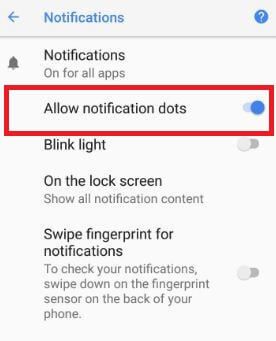Cómo usar la configuración de notificaciones de Android Oreo. Puede ver la configuración de notificaciones en las secciones de aplicaciones y notificaciones. Puede mostrar u ocultar una notificación en la pantalla de bloqueo, usar puntos de notificación, habilitar la anulación de No molestar y deshabilitar el sonido de notificación en dispositivos Android Oreo 8.0. Android 8.0 Oreo tiene algunas funciones de notificación útiles que incluyen puntos de notificación, luz intermitente, ocultar la aplicación en ejecución en la notificación de fondo, y otra. A continuación, puede ver un proceso paso a paso para cambiar o restablecer la configuración de notificaciones de Android Oreo 8.0.
Lea también:
Cómo usar la configuración de notificaciones de Android Oreo
Consulte la configuración de notificación que se proporciona a continuación de Oreo, lo que hace que su Android Oreo sea mejor que el sistema operativo Android Nougat.
Cómo habilitar/deshabilitar los puntos de notificación en Oreo 8.0
A veces nos ocupamos trabajando en casa o en la oficina y recibimos algunos anuncios en varias aplicaciones. Esta función de puntos de notificación ayuda a ver las notificaciones perdidas en su dispositivo. Puedes ver puntos de diferentes colores en las aplicaciones no has leído

Para desactivar rápidamente los puntos de notificación en un dispositivo Oreo, vaya a Configuración> Aplicaciones y notificaciones> Notificaciones> Desactivar puntos de notificación
Vea a continuación otras formas de deshabilitar las notificaciones de Android Oreo 8.0.
Paso 1: Vamos Ajustes en sus dispositivos Android 8.0.
Paso 2: cabra Aplicaciones y anuncios.
Paso 3: cabra Informacion de la applicacion.
Paso 4: cabra aplicación tratando de desactivar los puntos de notificación.
Paso 5: cabra Aplicación de notificaciones.
De forma predeterminada, los puntos de notificación están habilitados en los dispositivos Android Oreo.
Paso 6: Alternar “Permitir puntos de notificación”.
Deshabilitar rápidamente las notificaciones desde la pantalla de inicio
Paso 1: Toque y mantenga presionado el pantalla blanca en la pantalla de inicio de su dispositivo Oreo.
Paso 2: cabra Ajustes icono de engranaje
De forma predeterminada, habilite los puntos de notificación en los dispositivos Android Oreo.
Paso 3: Alternar “Permitir puntos de notificación”En Android Oreo.
Cómo deshabilitar las notificaciones de aplicaciones en Android Oreo 8.0
Deshabilite la notificación de la aplicación solo en el dispositivo Oreo.
Paso 1: Vamos Ajustes en tus dispositivos Oreo.
Paso 2: cabra Aplicaciones y anuncios.
Paso 3: cabra Anuncios.
Paso 4: Vuelve a tocar Anuncios.
Lista de vistas de aplicaciones instaladas en su dispositivo.
Paso 5: cabra aplicación tratando de deshabilitar las notificaciones.

Paso 6: Apagar botón de activación.
Ahora no recibirá ninguna notificación sobre esta aplicación en sus dispositivos Android Oreo.
Cómo deshabilitar el sonido de las notificaciones de aplicaciones en Android Oreo
Configuración> Aplicaciones y notificaciones> Notificaciones> Nuevamente notificaciones> Aplicación> Alternar Permitir sonido
Cambiar la configuración de notificación de la aplicación en Android 8 Oreo
Paso 1: Vamos Ajustes en tus dispositivos Oreo.
Paso 2: cabra Aplicaciones y anuncios.
Paso 3: cabra Anuncios.
Paso 4: Vuelve a tocar Anuncios.
Paso 5: cabra aplicación.

Aquí puede ver varias configuraciones de aplicaciones como contenido de notificación de pantalla de bloqueo, puntos de notificación, sonido de notificación, Anular No ingresar, categorías y otra. Cambie la configuración de notificación de la aplicación en Android Oreo que desee.
Cómo mostrar u ocultar el contenido de las notificaciones de la pantalla de bloqueo en Android 8 Oreo
De manera predeterminada, muestra todos los contenidos de las notificaciones en tu Oreo y otros dispositivos. Puede cambiar el contenido de la notificación de pantalla verde utilizando la configuración a continuación.
Paso 1: Vaya a Configuración> aplicaciones y notificaciones> Notificaciones> En la pantalla de bloqueo.

Paso 2: Seleccionar o Mostrar todo el contenido de las notificaciones / Ocultar el contenido de las notificaciones confidenciales / No mostrar ningún anuncio.
También puedes ver el otro dos opciones en la configuración de notificaciones de Android Oreo.
Deslizar huellas dactilares para anuncios
Este es el atajo para revisar rápidamente tus notificaciones en Oreo. Para ver las notificaciones, deslice hacia abajo el sensor de huellas dactilares en la parte posterior de su dispositivo Google Pixel y Pixel.
Leer: Gesto de movimiento de Android Oreo
luz intermitente
Esta función es útil para diluir la luz cuando recibe notificaciones relacionadas con llamadas o mensajes en su dispositivo Android Oreo. También conocida como luz publicitaria LED. De forma predeterminada, apague la luz intermitente en los dispositivos Android Oreo 8.0. Para habilitar la luz de notificación LED en Android Oreo, vaya a Configuración> Aplicaciones y notificaciones> Notificaciones> Habilitar luz intermitente
Y eso es todo sobre la configuración de notificaciones de Android Oreo. ¿Tiene algún consejo de notificación de Oreo que le gustaría compartir que nos perdimos anteriormente? Cuéntanos en el cuadro de comentarios a continuación. No se pierda nuestros otros consejos y trucos de Android 8.0 Oreo.
Sigue leyendo:
- Cómo cambiar la notificación de la pantalla de bloqueo en Android Oreo 8.1
- Cómo habilitar o deshabilitar los puntos de notificación en Android 10, 9 (Pie), 8.1 (Oreo)
- Cómo deshabilitar la visualización sobre otras aplicaciones en Android Oreo
- Cómo reparar avisos que no se muestran en Android Oreo
- Cómo deshabilitar aplicaciones usando notificaciones de batería en Android Oreo 8.0 / 8.1
- Cómo desactivar las notificaciones continuas de Android Oreo
- Cómo desactivar las notificaciones de Android 8.1 Oreo
- Cómo ocultar contenido confidencial en la pantalla de bloqueo del Galaxy Note 9
- Cómo ocultar aplicaciones que se ejecutan en la notificación de fondo en Android Oreo 8.1
- Cómo deshabilitar las notificaciones en Android (todas las versiones)